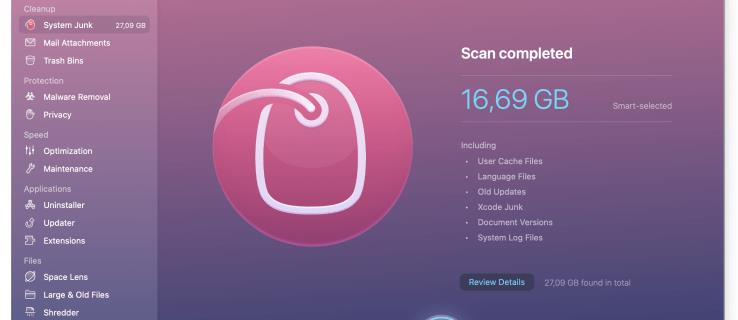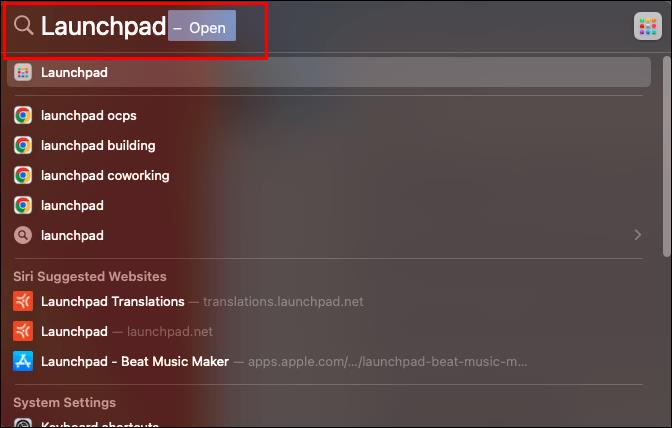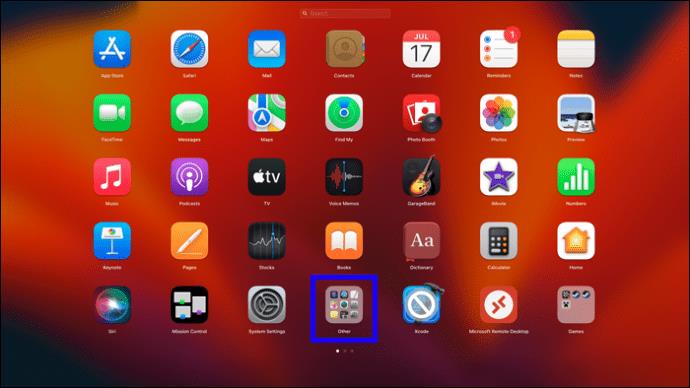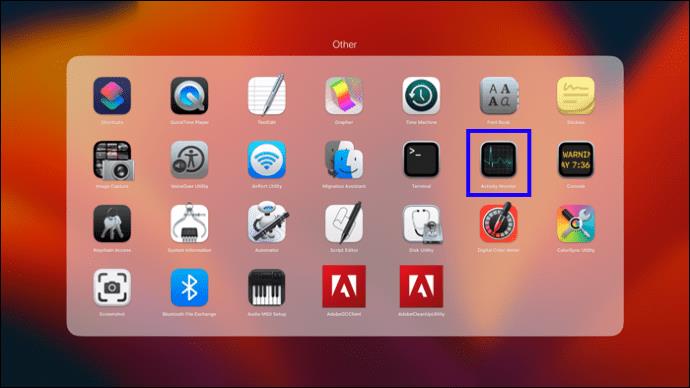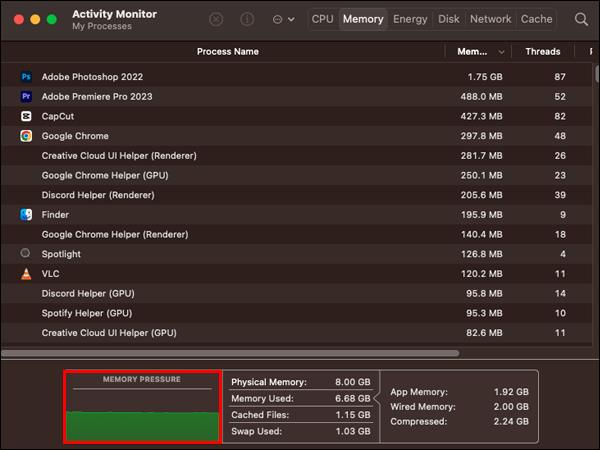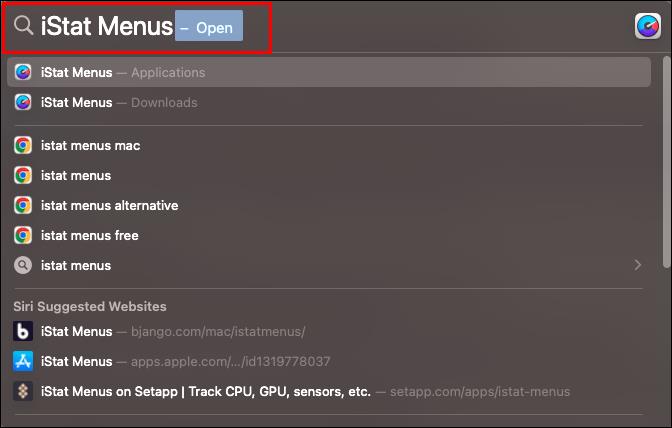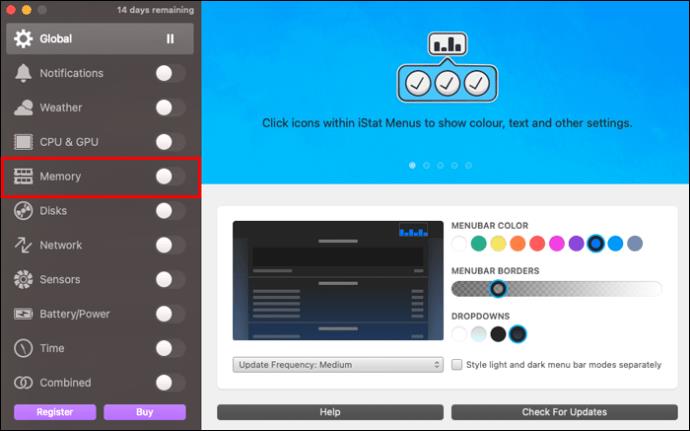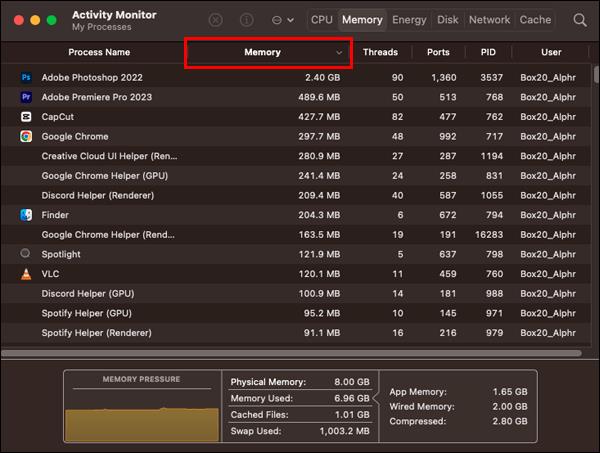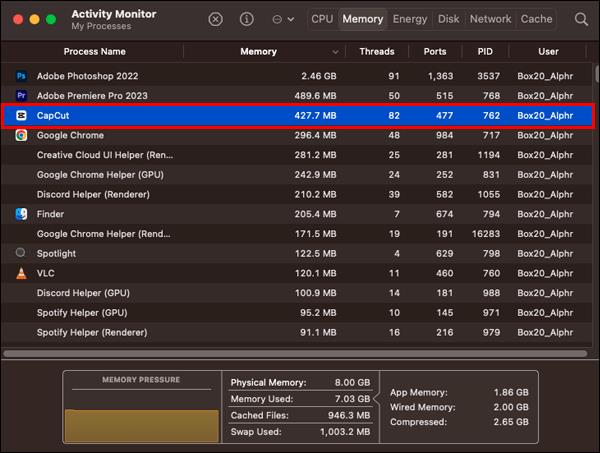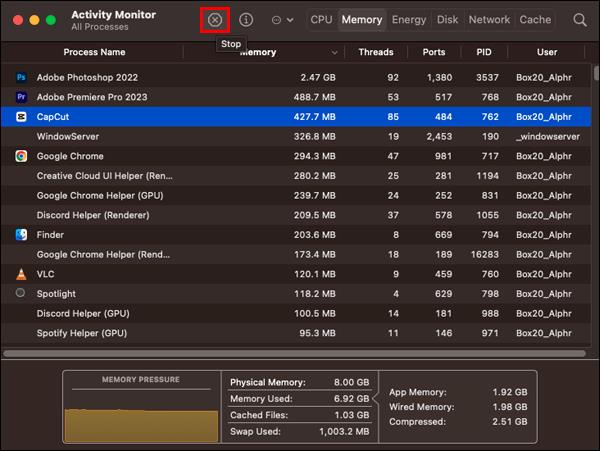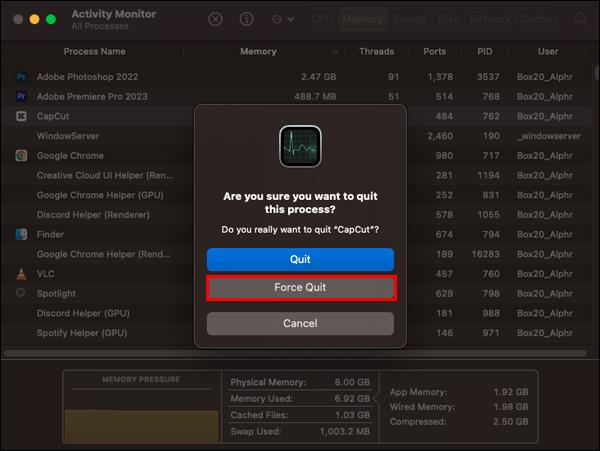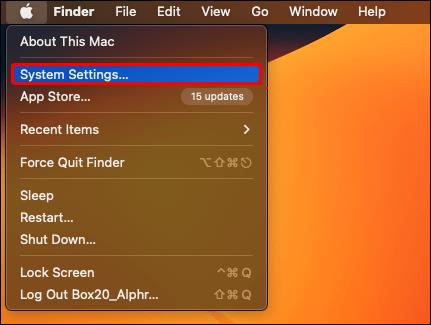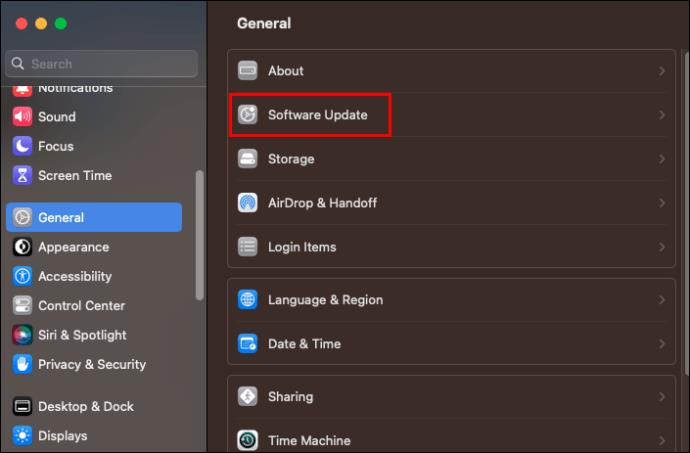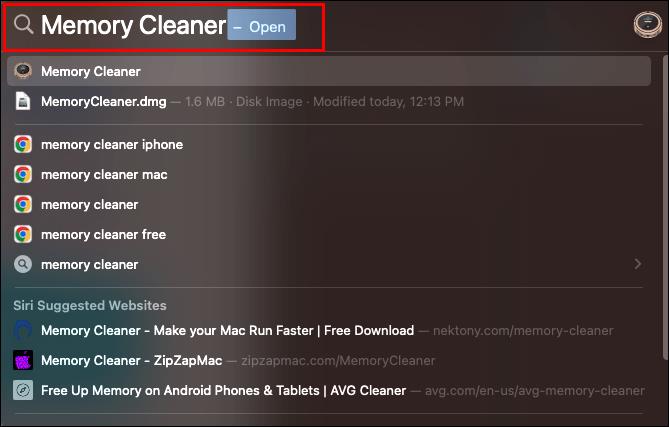Ако компютърът ви изостава, се срива или не отваря нужните програми, това може да се дължи на липса на налична RAM. Този критичен системен компонент пречи на броя програми, които вашият компютър може да изпълнява едновременно.
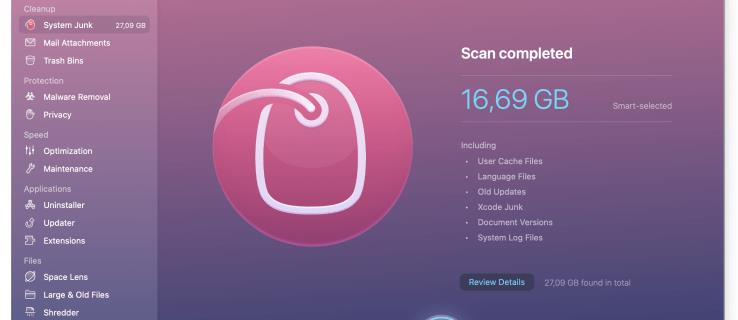
Можете да проверите колко RAM е налично на вашия Mac, за да сте сигурни, че имате достатъчно за оптимална производителност. Тази статия ще обясни как да проверите текущия и общия капацитет на RAM и как да освободите място.
Как да проверите колко RAM е налична на Mac
Ето първия метод, който можете да изпробвате, за да проверите капацитета на RAM на вашия Mac. Бързо и лесно е:
- Кликнете върху иконата на Apple в лентата с менюта в горната част (обикновено).

- Изберете опцията „За този Mac“.

- Общият капацитет на RAM е посочен под „Памет“.

Можете също така да получите подробен преглед на капацитета на RAM по слот:
- Следвайте предишните стъпки, за да стигнете до екрана „За този Mac“.

- Отидете в секцията „Памет“.

Това меню ще посочи капацитета на RAM по слот и общия, както и кой тип RAM може да поддържа вашият Mac.
Ако се върнете в менюто „Общ преглед“ и изберете „Отчет за системата“, можете да разберете каква точно RAM памет сте инсталирали на вашия компютър. Данните се намират в раздела „Хардуер“, под „Памет“.
Как да наблюдавате използването на RAM на Mac
Можете също така да проверите текущото използване на RAM паметта на вашия Mac, за да сте сигурни, че няма да претоварите компютъра си. Ето как можете да използвате монитора на активността, за да проследявате използването на RAM:
- Отворете Launchpad и щракнете върху бутона „Отиди“.
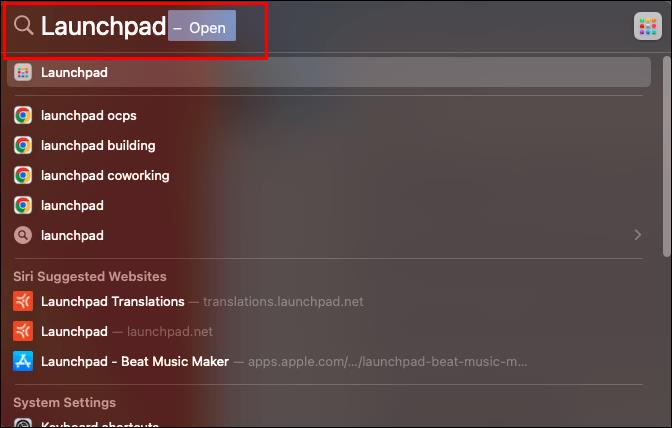
- Изберете папка „Други“.
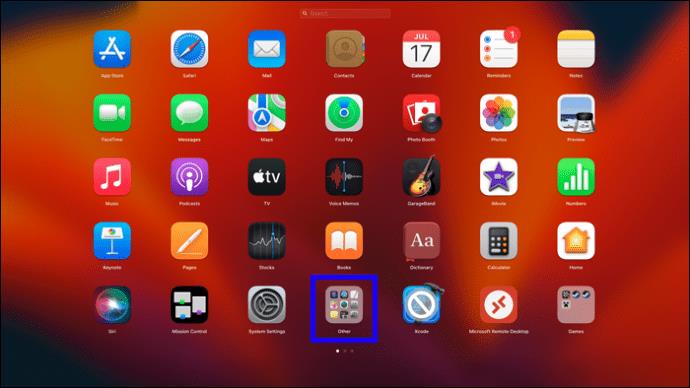
- Щракнете двукратно върху „Монитор на активността“, за да отворите приложението.
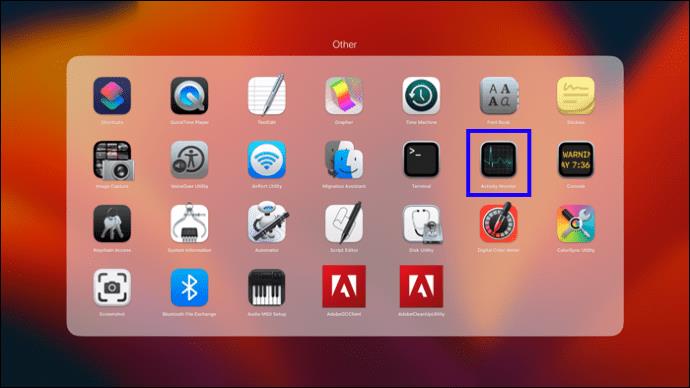
- Кликнете върху раздела „Памет“.

- Можете да видите използването на паметта, показано в секцията „Натиск на паметта“ в долната част, а списъкът показва всички приложения, които в момента заемат място.
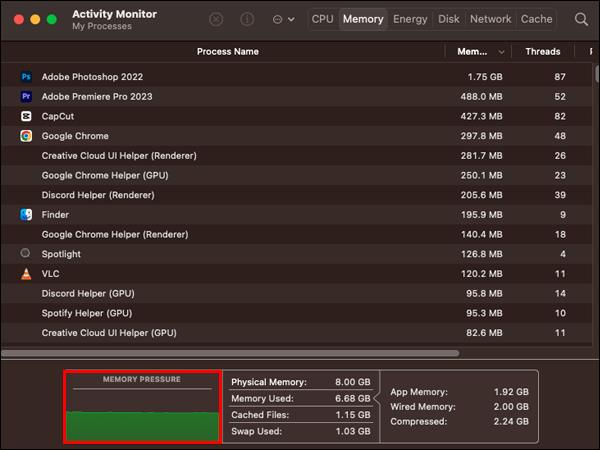
Как да използвате Memory Cleaner, за да оцените вашата RAM
Безплатният софтуер Memory Cleaner ще ви помогне да освободите място във вашата RAM памет, като се отървете от данните, които не използвате. Също така ви помага да знаете общия си капацитет на RAM, обема на използваната RAM и паметта, използвана от всяко приложение.
Как да проверите използването на RAM на Mac с помощта на iStat менюта
iStat Menus е едно от най-добрите решения за наблюдение на системата за вашия MacOS. Той е много удобен за използване, защото можете да проверите използването на вашата RAM с един поглед. Освен това изпълнява автоматично актуализации във фонов режим. Това е така, защото менютата на iStatus се показват в лентата с менюта. Следвайте стъпките по-долу, за да проверите използването на RAM чрез менютата на iStatus:
- Отворете менютата на iStatus.
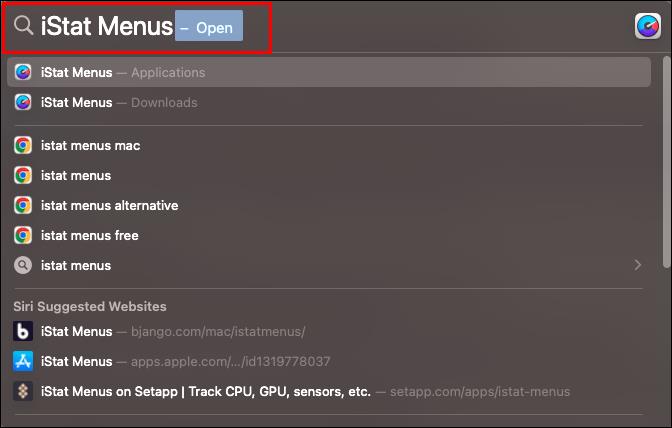
- Включете превключвателя за „Памет“ в секцията „Общи“.
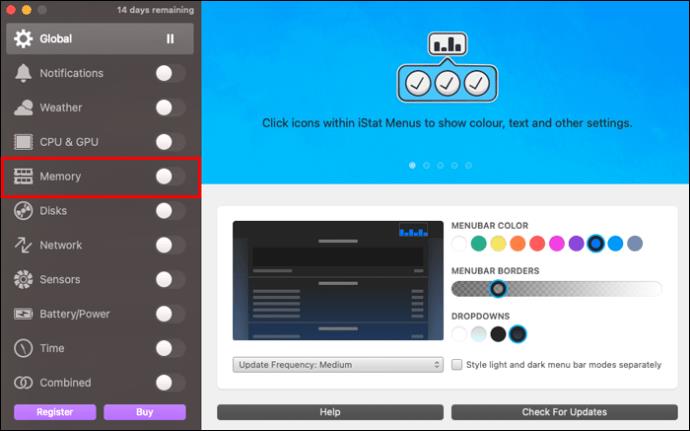
- Плъзнете иконата на RAM към лентата „Активни елементи“.
- Готови сте, наблюдавайте използването на RAM с бърз поглед към лентата с менюта.
Имайте предвид, че менютата на iStatus изискват платен абонамент. Той обаче идва с 14-дневен безплатен пробен период, който можете да проверите, преди да решите да се ангажирате с платформата.
Как можете да освободите RAM на Mac
Честото проверяване на използването на RAM на вашия Mac ви помага да установите дали претоварвате компютъра си. Това ще ви помогне да предприемете навременни действия, за да сте сигурни, че вашето устройство работи безпроблемно. Стъпките по-долу ще ви помогнат да управлявате правилно използването на вашата RAM и да избегнете проблеми като сривове, забавяне и заекване.
Използвайте Activity Monitor за излизане от програми
Следвайте стъпките по-долу, за да освободите място в RAM с помощта на монитора на активността:
- Щракнете двукратно върху Activity Monitor, за да отворите приложението, и щракнете върху раздела „Memory“.

- Кликнете върху „Колоната с памет“, за да проверите състава на RAM и да идентифицирате всяко приложение, което може да претоварва RAM.
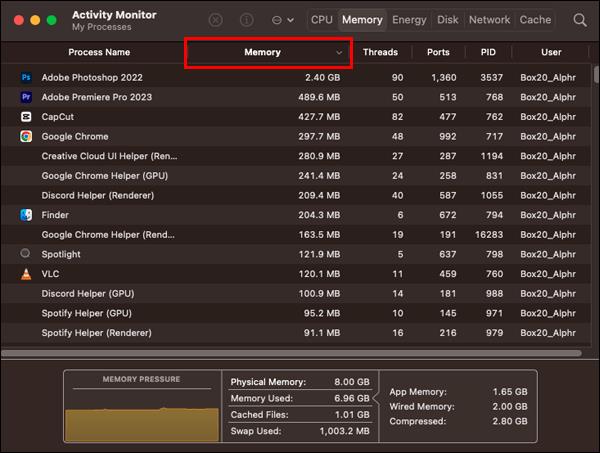
- Изберете приложението и щракнете върху „Информация“, за да проверите обема на RAM, който е заело, докато работи.
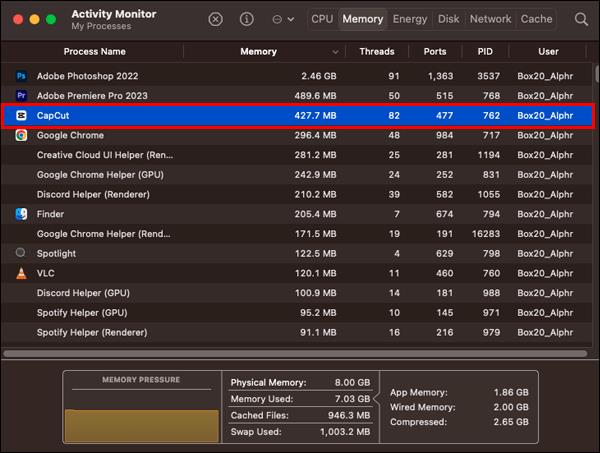
- Изберете опцията „Стоп“ и потвърдете, като щракнете отново върху Изход в появилата се подкана.
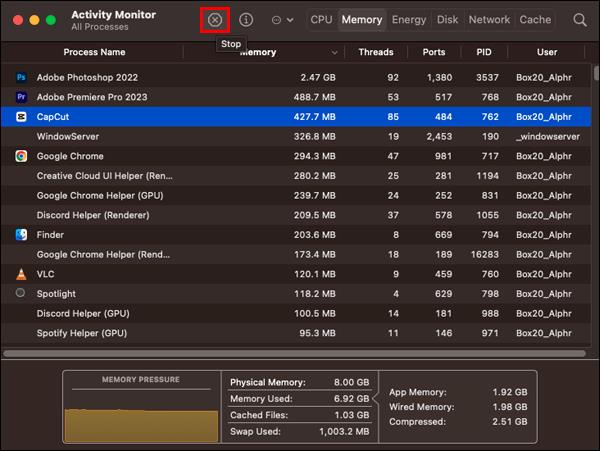
- Щракнете върху „Принудително излизане“, ако подозирате, че приложението е замръзнало на заден план.
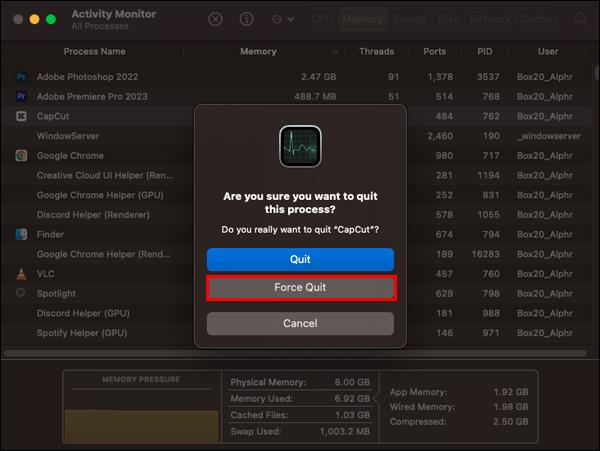
Рестартирайте вашия Mac
Вашият компютър автоматично ще изпразни вашата RAM и кеш памет по време на рестартиране. Това ще освободи място на вашия Mac и ще гарантира, че системите работят по-добре. Това обаче не е удобна опция, когато сте между работа, защото лесно можете да загубите важни данни в процеса. Ако не можете да рискувате това, изпробвайте алтернативните опции по-долу, за да освободите RAM на вашия Mac.
Поддържането на Mac работещ за продължителни периоди може стабилно да увеличи използването на RAM, така че го изключвайте, когато не е необходим.
Актуализирайте MacOS
Винаги проверявате дали има чакащи актуализации за стартиране на MacOS. Това е така, защото Apple обикновено издава актуализации, които могат да поправят всякакви грешки във вашата Mac система. Те остават във вашата RAM, докато не бъдат ангажирани към системата по време на инсталацията. Ето няколко бързи стъпки, които можете да следвате, за да актуализирате MacOS:
- Намерете иконата на Apple в горния ляв ъгъл на екрана и щракнете, за да отворите менюто.

- Отворете „Системни предпочитания“.
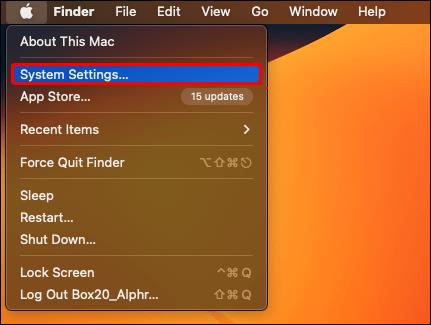
- Кликнете върху „Софтуерни актуализации“, за да проверите за чакащи актуализации.
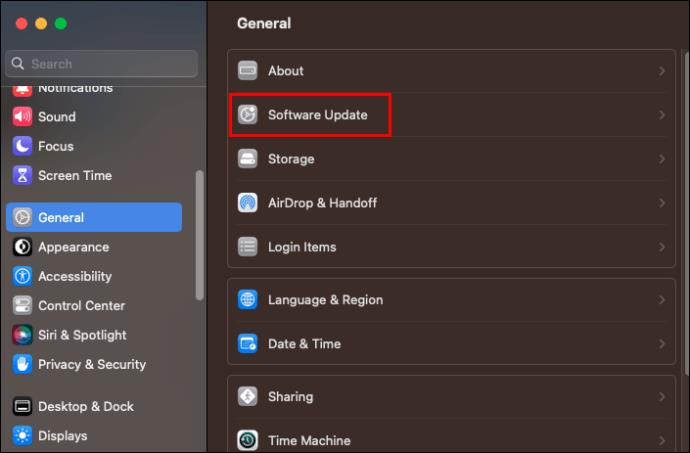
- Изберете „Актуализиране сега“.
- (По избор) Поставете отметка в квадратчето „Автоматично поддържане на моя Mac актуален“, за да активирате автоматичните актуализации.
Използвайте приложения на трети страни
Можете да използвате Memory Cleaner, за да освободите памет на Mac. Ето как можете да използвате приложението, за да създадете повече RAM памет:
- Стартирайте Memory Cleaner, като щракнете върху неговата икона, появяваща се в лентата с инструменти на вашия Mac.
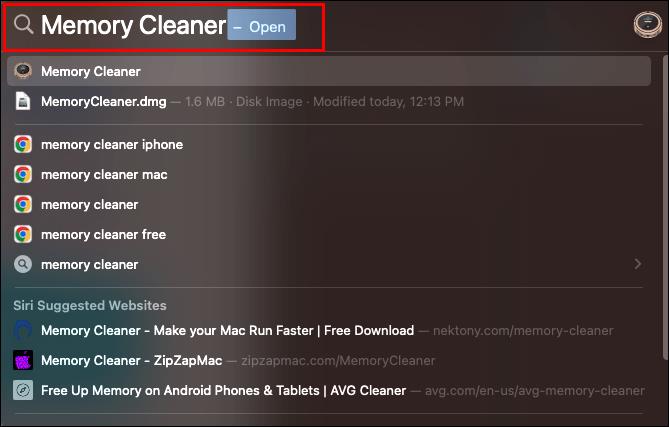
- Кликнете върху „Почистване“.
- Включете превключвателя за опцията „Автоматично освобождаване“.
Често задавани въпроси
Как да разберете дали Mac се нуждае от повече RAM?
Използването на Activity Monitor може да ви помогне да разберете дали вашият Mac се нуждае от повече RAM. Той показва цветно кодирана лента под секцията Memory Pressure, която сигнализира за използване на RAM. Зеленото показва, че вашият компютър е използвал ефективно вашата RAM памет. Жълтото показва, че има тежко приложение, работещо в RAM, докато червеното показва, че надвишавате ограничението на RAM.
RAM причинява ли забавяне на вашия Mac?
да Ниското RAM пространство може да доведе до забавяне на вашия Mac. Това е особено често, когато изпълнявате приложения с голямо търсене, тъй като те изискват голяма RAM памет, за да работят безпроблемно.
Колко RAM ви е необходима за оптимална производителност на Mac?
Това зависи от това как използвате Mac. Например видеоредакторът изисква поне 64 GB RAM, за да работи безпроблемно, докато геймърите обикновено използват поне 16 GB RAM между своите игри и сърфиране. Въпреки това, ако сте просто случаен потребител, 8 GB RAM може да са напълно достатъчни за вас.
Какво означава RAM?
RAM означава памет с произволен достъп. Името идва от факта, че данните могат да бъдат достъпни или записани за едно и също време, независимо къде се съхраняват в паметта.
Увеличете максимално своя RAM потенциал
RAM паметта е основен компонент за успешното функциониране на всички компютърни системи. Винаги трябва да проверявате наличния капацитет на RAM и често свободната, за да подобрите потребителското си изживяване. Това е така, защото пренатоварената RAM памет вероятно ще повлияе на производителността на системата.
Проверявали ли сте някога колко RAM има на разположение на вашия Mac? Какво правите, за да освободите място в RAM паметта си? Уведомете ни в секцията за коментари по-долу.